SSHはセキュアシェルの略で、Linuxシステムでのリモートアクセスと管理の主要な方法です。 SSHは、ネットワーク接続を介して安全な暗号化された接続を提供するクライアントサーバーサービスです。 Ubuntu 22.04 Jammy Jellyfishをダウンロードした後、またはUbuntu 22.04にアップグレードした後は、おそらく最初に構成したいものの1つになります。
このチュートリアルでは、インストールとインストールの手順を順を追って説明します。 Ubuntu 22.04 JammyJellyfishServerまたはDesktopLinuxでSSHを構成します。これは、SSH経由でリモートシステムに接続するだけの場合でも、独自のシステムで着信接続も受け入れる場合でも役立ちます。
このチュートリアルでは、次のことを学びます。
- SSHデーモンのインストール方法
- 再起動後にSSHデーモンを起動できるようにする方法
- SSHデーモンサーバーを起動する方法
- ファイアウォールSSHポート22を開く方法
- SSHサーバーへのrootログインを許可する方法
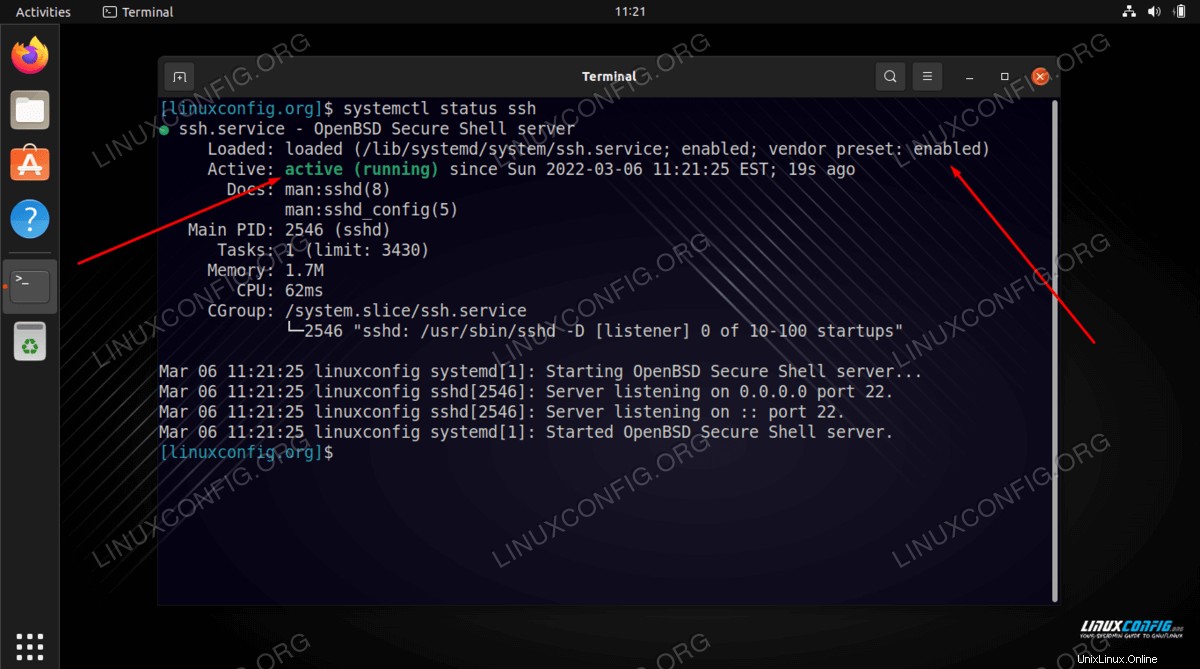
| カテゴリ | 使用する要件、規則、またはソフトウェアバージョン |
|---|---|
| システム | Ubuntu22.04ジャミークラゲ |
| ソフトウェア | OpenSSH |
| その他 | rootまたはsudoを介したLinuxシステムへの特権アクセス コマンド。 |
| コンベンション | # –指定されたLinuxコマンドは、rootユーザーとして直接、またはsudoを使用して、root権限で実行する必要があります。 コマンド$ –特定のLinuxコマンドを通常の非特権ユーザーとして実行する必要があります |
Ubuntu22.04でSSHを有効にする手順:h2>
以下の手順に従って、Ubuntu 22.04システムにSSHをインストールし、それを使用してリモート接続を開始したり、着信接続を受け入れたりします。
- 最初に行う必要があるのは、コマンドラインターミナルを開き、次の
aptを使用することです。 SSHサーバーとクライアントメタパッケージをインストールするコマンド。$ sudo apt update $ sudo apt install ssh
- SSHサービスはsystemdを介して制御できます。次のコマンドを使用してSSHサービスを開始し、オプションで、システムの起動ごとにSSHサービスが自動的に開始するようにします。
$ sudo systemctl start ssh $ sudo systemctl enable ssh
-
systemctl statusを使用して、SSHサーバーが実行されているかどうかを確認します command。$ sudo systemctl status ssh
- 着信接続を受け入れるには、次のコマンドを実行してufwを介したサービスを許可する必要があります。
$ sudo ufw allow ssh
- これですべてです。 Ubuntu 22.04システムへの接続をブロックする物理ルーターまたはファイアウォールがない限り、着信接続を受け入れる準備ができている必要があります。ルートアカウントからのリモート接続を許可するようにSSHを構成することもできます。
まとめ
このチュートリアルでは、Ubuntu 22.04 JammyJellyfishLinuxでSSHを有効にする方法を説明しました。これには、OpenSSHクライアントとサーバーのメタパッケージのインストール、および着信接続を受け入れるようにシステムを構成することが含まれていました。 SSHは、リモート端末を任意の数のシステムに開いたり、インターネット経由で独自のシステムを管理したりできるため、ほとんどのLinuxシステムに不可欠なプロトコルです。